Как сделать скриншот в Huawei Honor 7C
Huawei Honor 7C
Неотъемлемой функцией современных мобильных телефонов и планшетов является возможность делать скриншоты или захват изображения того, что в данный момент отображается на экране вашего Huawei Honor 7C .
Хотя существуют приложения, которые могут выполнять эту функцию, вам не нужно устанавливать какие-либо дополнительные приложения, поскольку они уже включены в операционную систему Android 8.0 (Oreo).
Когда вы делаете снимок экрана, вы можете сохранить разговор WhatsApp, сообщение Tinder, историю Instagram, фотографию Facebook или видеокадр в памяти вашего устройства Huawei.
Напротив, если вы хотите записать видео о том, что отображается на экране вашего Huawei Honor 7C, например, чтобы записать видеозвонок, историю, веб-страницу или фрагмент интернет-видео, вы можете следить следующий урок: Запись экрана с Huawei Honor 7C
Первый способ:
Если вы хотите сделать снимок экрана на свой Huawei Honor 7C, вам необходимо выполнить следующие простые шаги:
Расчетное время: 2 минуты.
1- Первый шаг:
Сначала перейдите к экрану, который вы хотите захватить скриншот вашего Huawei Honor 7C, будь то веб-страница, чат или приложение.
2- Второй шаг:
Нажмите одновременно клавишу питания и клавишу громкости вниз. Если вы хотите захватить видео, процедура такая же, но нажмите клавишу питания и клавишу громкости вверх. В EMUI (настройка Huawei под операционную систему Android) проведите тремя пальцами от верхней части экрана вниз, чтобы сделать снимок экрана.
3- Третий шаг:
Захваченное изображение автоматически сохраняется в галерее вашего мобильного телефона Huawei Honor 7C.
Вы можете найти галерею изображений на главном экране, она должна иметь значок фотографии, мгновенную фотографию или, в зависимости от версии установленного программного обеспечения, вашим приложением галереи изображений может быть Google Фото, в этом случае найдите значок четырехконечная звезда из бумаги четырех цветов, по одному на каждую вершину.
4- Четвертый шаг:
Откройте галерею изображений, изображения и фотографии будут отсортированы по дате, нажмите на снимок , который вы только что сделали на своем Honor 7C, и вы сможете отредактировать его, обрезать или отправить своим контактам или через предпочитаемая социальная сеть.
Рейтинг пользователей на захват экрана в Huawei Honor 7C
6.25 / 10 (8 голосов)
Видео инструкция
Второй способ сделать скриншот в Honor 7C:
9000 2 1- Перейти к экрану или приложение, которое вы хотите захватить экран на вашем Huawei.2- Откройте панель уведомлений или панель быстрых настроек вашего Huawei Honor 7C, проведя пальцем сверху вниз по экрану и нажав значок «Снимок экрана».
3- Захваченное изображение автоматически сохраняется в галерее вашего телефона или планшета Huawei.
Вы можете найти галерею изображений на главном экране, она должна иметь значок фотографии, мгновенную фотографию или, в зависимости от версии установленного программного обеспечения, вашим приложением галереи изображений может быть Google Фото, в этом случае найдите значок четырехконечная звезда из бумаги четырех цветов, по одному на каждую вершину.
Как захватить всю страницу в Huawei Honor 7C?
Если вы хотите захватить полную веб-страницу в своем Huawei Honor 7C, прежде всего, вы должны знать, что этот метод на данный момент недоступен на Android, однако Huawei включила его в свой уровень настройки EMUI.
Чтобы сделать скриншот прокрутки веб-страницы, разговора в WhatsApp или любого другого приложения на вашем Huawei Honor 7C, выполните следующие действия:
1- Сделайте снимок экрана, используя метод, указанный выше. При создании снимка экрана меню захвата и захвата экрана появляется на несколько секунд, а затем исчезает.
2- Нажмите «Scrollshot» и подождите, пока экран прокручивается, захватывая все содержимое.
3- Если вы хотите остановить скриншот, нажмите на экран. Если веб-страница или приложение имеет очень длинную или бесконечную прокрутку, она может создать очень большое изображение и заблокировать систему.
После того, как снимок будет сделан, он будет сохранен в галерее изображений Honor 7C, и вы сможете редактировать и делиться им в социальных сетях.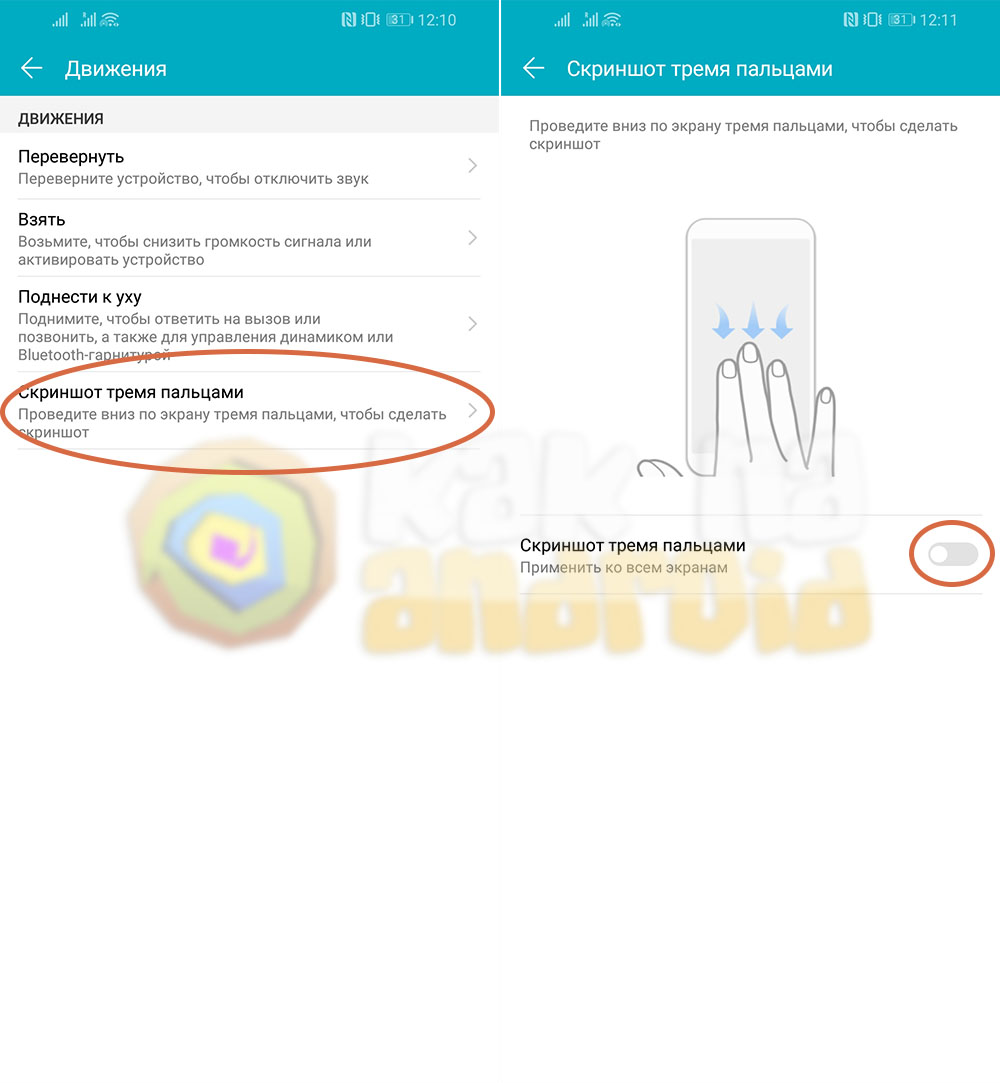
Об устройстве:
Huawei Honor 7C — мобильный телефон с размерами 158,3 x 76,7 x 7,8 мм (6,23 x 3,02 x 0,31 дюйма), весом 164 грамма, размером экрана 5,9 дюйма.9 дюймов, 92,6 см2 (соотношение площади экрана к корпусу ~76,3%), разрешение экрана 720 x 1440 пикселей, соотношение 18:9 (плотность ~269 ppi).
Имеет процессор Octa-core 1,8 ГГц Cortex-A53, видеокарту Adreno 506, оперативную память 3 ГБ/4 ГБ и внутреннюю память 32/64 ГБ, 4 ГБ ОЗУ или 32 ГБ, 3/4 ГБ БАРАН.
Huawei Honor 7C поставляется с операционной системой Android 8.0 (Oreo).
Было ли это полезно?
Вас может заинтересовать:
Как сделать скриншот на Honor 7C
Скриншот/Через Как исправить
Специалисты готовы помочь вам напрямую.
- Зажмите одновременно кнопки «Вкл/Выкл» и «Громкость вниз» .
- Сдвиньте ладонь
- Используйте специальное бесплатное приложение.

- Просканируйте экран:
- Нажмите «Настройки», затем «Дополнительные функции».
- Вы можете выбрать опции «Smart Capture» или «Scan to Capture».
- Также можно попробовать нажать «Питание» и «Домой».
- Затем просмотрите и поделитесь своим снимком на своем Honor 7C.
Снимок экрана с помощью собственного метода Android на вашем Honor 7C
Сделайте скриншот через систему производителя вашего Honor 7C
Сделайте снимок экрана на своем Honor 7C через стороннее приложение.
В заключение: как и где найти свои скриншоты в памяти Honor 7C
Все новости о Honor 7C в наших статьях. Эксперты в вашем распоряжении, чтобы помочь вам.
Сделайте снимок экрана или «скриншот» на вашем Honor 7C
может быть очень удобным для записи карты города, отправки ваших последних заметок в формате изображения или просто для создания нескольких резервных копий.
Изучим родной метод системы Android, затем возможные способы сделать скриншот через систему производителя.
Наконец, мы обсудим случай приложений, специализирующихся на захвате экрана или «снимке экрана». Мы закончим тем, как найти ваши скриншоты в памяти вашего Honor 7C.
Создание снимка экрана с помощью собственного метода Android на вашем Honor 7C
Начиная с версии 4.0 Android, обычно установленной на вашем Honor 7C, сделать снимок экрана довольно просто. Действительно, все, что вам нужно сделать, это удерживать кнопку громкости нажатой с одной стороны и включить кнопку питания вашего Honor 7C с другой стороны. Будьте осторожны, нажимайте эти две кнопки одновременно, чтобы не активировать только одну или другую. Сначала это может быть немного сложно сделать на вашем Honor 7C, но как только вы сделаете это, вам станет легче.
После одновременного нажатия этих двух кнопок вы должны увидеть короткую сцену из системы Android: это подтверждение того, что ваш скриншот был сделан!
Сделайте снимок экрана через систему производителя вашего Honor 7C
Обратите внимание, что этот метод может быть недоступен на вашем Honor 7C, в зависимости от установленной версии программного обеспечения. Обычно для этого необходимо одновременно удерживать клавиши включения смартфона и клавишу возврата на главный экран, расположенные в нижней части Honor 7C.
Обычно для этого необходимо одновременно удерживать клавиши включения смартфона и клавишу возврата на главный экран, расположенные в нижней части Honor 7C.
Вы наверняка можете сделать снимок экрана из меню «Параметры» вашего Honor 7C , доступ к которому можно получить, нажав кнопку «Пуск».
В этом меню вы увидите возможность сделать снимок экрана. Однако эта функция может быть недоступна в зависимости от операционной системы, установленной на вашем Honor 7C.
Сделайте снимок экрана на своем Honor 7C с помощью стороннего приложения
Многие приложения, доступные в Play Store для Honor 7C, могут делать снимки экрана. Например, вы можете загрузить приложения «Screenshot Easy» или «Super Screenshot» на свой Honor 7C, чтобы делать снимки экрана. Ознакомьтесь с отзывами пользователей, чтобы узнать мнение о каждом из приложений, доступных для загрузки. Вы можете настроить их на сохранение скриншотов в память вашего Honor 7C или на SD-карту, если она у вас есть.
Здесь мы не подробно описываем использование каждого приложения.
В заключение: как и где найти ваши скриншоты в памяти Honor 7C
После того, как скриншот сделан на вашем Honor 7C, его может быть трудно найти.
Вы увидите, что это довольно просто, когда вы знаете процесс.
В меню «Галерея», доступном на главном экране вашего телефона, у вас должна быть папка со скриншотами. Ничто не может быть проще, чтобы найти его: последний снимок представлен перед файлом.
Оттуда вы можете удалять, делиться или просматривать свои скриншоты по своему усмотрению.
Мы надеемся, что это руководство помогло вам сделать скриншот на вашем Honor 7C .
Подытожим: скриншот в Honor 7C
Поддержка захвата экрана добавлена в Android в версии 4.0 (Ice Cream Sandwich). В более старых версиях некоторые устройства поддерживали функцию скриншота с одной из следующих комбинаций:
- Нажмите и удерживайте кнопку «Домой» + кнопку питания
- Нажмите и удерживайте Предыдущий + Питание
- Двойное нажатие Главная
- Просмотрите свой скриншот на Honor 7C через приложение для чтения фотографий
Скриншоты на Honor 7C можно сделать, в зависимости от модели, нажатием Громкость вниз + Питание, и сохраняются в папке «Скриншоты» в галерее после короткого шумового и визуального эффекта.
На некоторых устройствах, использующих Android, модифицированный, например, на вашем Honor 7C; Комбинация кнопок и место хранения могут различаться.
Кроме того, когда клавиатура подключена через USB-OTG, нажатие кнопки печати экрана сделает снимок экрана.
Не существует прямого способа программно делать скриншоты в несистемных приложениях. Однако на большинстве устройств приложения могут использовать системную функцию скриншота без специальных разрешений.
Запись экрана на пленку на Honor 7C
Возможность записи экрана в некоторых программах для захвата экрана позволяет быстро создавать инструкции и презентации, но полученные файлы часто имеют большой размер.
Распространенная проблема с видеозаписями на Honor 7C заключается в том, что из-за низкой частоты кадров действие может пропускать, а не плавно опускаться. Хотя обычные компьютеры становятся все быстрее, они все еще недостаточно быстры, чтобы воспроизводить и записывать видео одновременно с профессиональной частотой кадров, то есть 30 кадрами в секунду. Во многих случаях высокая частота кадров на Honor 7C не требуется. Обычно это не проблема, если вы просто снимаете видео с рабочего стола, для чего требуется гораздо меньше вычислительной мощности, чем для воспроизведения видео, и вполне возможно снимать со скоростью 30 кадров в секунду. Это зависит от разрешения рабочего стола, требований к обработке, необходимых для захвата приложения, и многих других факторов.
Во многих случаях высокая частота кадров на Honor 7C не требуется. Обычно это не проблема, если вы просто снимаете видео с рабочего стола, для чего требуется гораздо меньше вычислительной мощности, чем для воспроизведения видео, и вполне возможно снимать со скоростью 30 кадров в секунду. Это зависит от разрешения рабочего стола, требований к обработке, необходимых для захвата приложения, и многих других факторов.
Вопросы об авторских правах или правах на использование
Некоторые компании считают, что использование снимков экрана нарушает авторские права и авторские права на их программу, поскольку она является производной от виджетов и других изображений, созданных для программного обеспечения. . Независимо от авторских прав, скриншоты на Honor 7C могут использоваться на законных основаниях в соответствии с принципом добросовестного использования в США и Франции или справедливыми и аналогичными законами в других странах.
Все команды экспертов в вашем распоряжении, если вам нужна дополнительная информация.

Ваш комментарий будет первым